
Você já encontrou isso “Filme do iTunes não está baixando” problema antes? Talvez você já tenha pedido a muitas pessoas que também enfrentaram o mesmo problema para descobrir como elas realmente lidaram com ele. Além disso, é fato que você já deve ter conferido alguns grupos e fóruns da comunidade onde a discussão é principalmente sobre iTunes. Você conseguiu identificar como esse problema de “filme do iTunes não está baixando” pode ser corrigido?
Se você ainda não sabe como esse dilema, “Filme do iTunes não está baixando”, pode ser resolvido imediatamente, estamos aqui para ajudá-lo! Sim está certo! Na verdade, ao pular para a segunda parte deste post, você saberá o que deve fazer para encerrar o caso. E então, vamos começar a discussão agora!
Guia de conteúdo Parte 1. Quais são as causas do não download do filme no iTunes?Parte 2. Como consertar o download do filme do iTunes?Parte 3. Bônus: como converter M4V para MP4?Parte 4. Resumo
Quando você enfrentou essa preocupação de “filme do iTunes não está baixando”, qual foi a primeira coisa que você fez? Muitos provavelmente diriam que procuraram imediatamente as soluções, mas alguns podem dizer que ficaram curiosos e pesquisaram as coisas que podem ter causado o problema. Qual é você? se você for um dos últimos, esta seção será muito informativa para você.
Nesta parte do artigo, compartilharemos alguns motivos pelos quais o “filme do iTunes não está baixando” continua aparecendo. Você saberá mais sobre eles ao lidar com cada um nos próximos parágrafos.
Geralmente, os principais motivos pelos quais esse problema de “filme do iTunes não está baixando” acontecem devido a três coisas - algo está errado com sua conexão, há problemas com o próprio iTunes ou você tem algo para consertar em sua conta Apple.
Um provável motivo pelo qual o download do filme do iTunes não teve êxito é a conexão com a Internet. Você deve verificar primeiro se tem uma conexão de Internet estável antes de tentar baixar qualquer filme do iTunes, porque se for lento, você certamente terá um problema depois. Nesses casos, você certamente verá esta mensagem de erro - “Erro de download. Toque para tentar novamente. ”
Depois de verificar se sua conexão com a Internet está boa, a próxima coisa em que podemos pensar é que existem alguns problemas com o aplicativo do iTunes que estão causando o problema de “filme do iTunes não está baixando”. O aplicativo iTunes requer muito do uso da CPU. Se você estiver usando um PC com uma configuração que não é tão boa, mesmo se você reiniciar o aplicativo iTunes, ainda encontrará esse dilema. Também pode haver alguns bugs que impedem a conclusão do processo de download.
Você deve saber que, para usar sua conta do iTunes durante a compra de filmes do iTunes (ou alugá-los), é vital que você tenha uma conta ativa da Apple. Se sua conta da Apple não estiver funcionando como esperado, isso certamente causará um problema durante o download de filmes do iTunes. Autorizar o seu computador com a conta da Apple em uso é obrigatório.
Você deve observar que a Apple permite que apenas 5 computadores autorizados acessem os filmes comprados e alugados. Se essa limitação já foi alcançada, o download certamente será um fracasso. Além disso, se você usou outro ID Apple em seu PC, terá que esperar 90 dias antes de poder tê-lo associado a outra conta Apple.
Além do que foi mencionado inicialmente, ainda existem outras pequenas coisas que podem causar esse problema de “filme do iTunes não está baixando”.
Depois de saber quais podem ser as razões pelas quais você tem esse problema de “filme do iTunes não está baixando” agora, iremos nos aprofundar nas soluções que podem ajudá-lo a corrigir o problema. Leia mais sobre isso na próxima parte deste artigo.
Ao sabermos os motivos pelos quais você está enfrentando esse problema de “filme do iTunes não está baixando”, agora finalmente enumeraremos as coisas que você pode fazer para corrigi-lo.
Uma boa maneira de verificar se o problema é sua conexão é testar a velocidade de download. Você também pode tentar visitar outros sites e baixar conteúdo. Se você descobriu que é muito lento, tente reiniciar o modem ou roteador. Se você ainda não conseguir consertar, peça ajuda ao seu ISP.
Como mencionado, uma razão pela qual o problema “Filme do iTunes não está baixando” continua aparecendo é que você tem um problema com o seu aplicativo iTunes. Você precisa verificar se há uma atualização disponível. Basta acessar o botão “Ajuda” e selecionar “Verificar atualizações”. Prossiga se houver uma nova versão disponível. Obter a versão mais recente do aplicativo pode limpar os bugs e corrigir o problema.
Você também pode tentar excluir o aplicativo que possui agora e reinstalá-lo. Depois, inicie e veja se o problema foi corrigido.
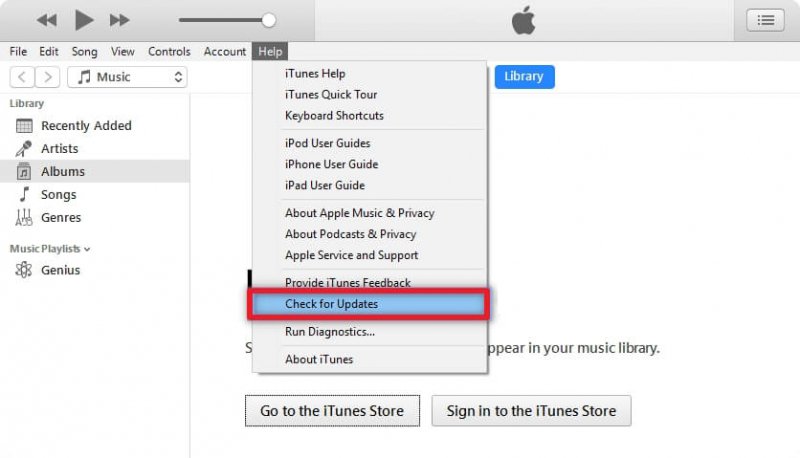
Você também pode tentar esta solução. Tente sair de sua conta da Apple e, em seguida, entre novamente. Em seguida, autorize novamente o PC em uso.
Aqui está um guia.
Nas opções na área superior da tela, escolha “Conta” e selecione “Sair”. Isso o desconectará. Agora, tente entrar novamente clicando no mesmo botão, “Conta”, mas desta vez, escolha “Entrar”. Insira o ID Apple e a senha corretos para continuar.
Marque o botão “Conta” localizado na seção superior da tela e, a seguir, entre as opções exibidas, escolha “Autorizações”. Novos menus serão exibidos, basta selecionar “Desautorizar este Computador”. Após a desautorização, aguarde um pouco e autorize novamente clicando nos mesmos botões. Pode ser solicitado que você insira seu ID Apple e a senha para prosseguir e confirmar.
Um fator também pode ser as configurações de tempo que você tem no seu PC. É fundamental que, ao usar o aplicativo iTunes, você tenha declarado os ajustes de hora corretos. Se estiver desativado, também pode causar o problema de “O download do filme do iTunes não é possível”.
Temos certeza de que as soluções mencionadas anteriormente são eficazes para resolver o problema do “filme do iTunes não está baixando”. No entanto, se você não tiver essa sorte e ainda assim continuar tendo essa preocupação, outro resort pode estar procurando a ajuda da equipe de suporte da Apple. Você pode simplesmente ir ao site de “ajuda” da Apple (que você pode acessar online) e explicar mais sobre o problema. Haveria perguntas a serem feitas e, depois de fornecer as respostas, você receberá um número de contato para entrar em contato ou eles podem deixar você esperar algum tempo até que alguém de sua equipe entre em contato com você.
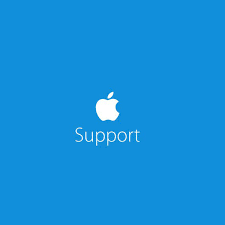
Para aqueles filmes do iTunes esmaecidos (ou obviamente indisponíveis), o motivo provável pode ser esse recurso de “controle dos pais”. Pode estar bloqueando o processo de download.
Para desbloquear as configurações, execute o iTunes e marque “Editar” e “Preferências”. Existe esta guia “Restrições” que você precisa verificar, na qual você pode alterar as configurações atuais.
Se você está tentando fazer isso no seu dispositivo iPad ou iPhone, simplesmente vá até o ícone “Configurações” e marque “Geral” e depois “Restrições”.
Esperamos que, depois de fazer esses métodos, você finalmente se livre do problema “Filme do iTunes não está baixando”.
Ao pular para a terceira parte deste artigo, você conhecerá uma ideia bônus sobre a conversão de filmes no iTunes. Se você estiver interessado, por favor, continue lendo este post.
Se você tem enfrentado esse problema de “filme do iTunes não está baixando” ou qualquer outro problema relacionado ao funcionamento do aplicativo iTunes, provavelmente você se cansará disso. Se você está encontrando outra maneira de simplesmente curtir qualquer filme do iTunes, mesmo no modo offline ou sem usar o aplicativo iTunes, ter os arquivos do filme transformados em outro formato para mantê-los ou reproduzi-los para sempre em qualquer dispositivo seria ótimo. Você concordaria? Com isso, será necessária a necessidade de um aplicativo que possa fazer o trabalho facilmente!
Existem várias ferramentas de terceiros que oferecem o benefício de ter seu M4V arquivos facilmente convertidos para o formato MP4 (um formato mais flexível - como os arquivos M4V geralmente são DRM protegido). Um dos confiáveis é este DumpMedia Conversor de vídeo.
Download grátis Download grátis
Ao utilizar a blockchain da DumpMedia Video Converter, você terá várias vantagens. Você pode converter vídeos e arquivos de áudio. Você pode até personalizar os arquivos de saída realizando alguma edição ou adicionando efeitos. Legendas também podem ser adicionadas. Você pode aprimorar ainda mais o vídeo antes de convertê-lo.
Além de suportar MP4, o aplicativo também oferece suporte a uma variedade de outros formatos. Por exemplo, você pode converta seus arquivos FLV para MP4. É muito flexível, pois permite girar, recortar, recortar partes de vídeo e áudio. Ele ainda oferece suporte a vídeos em 4K e UHD. Sua velocidade é muito rápida e, portanto, a conversão pode acontecer em um piscar de olhos. E, ah, é muito amigável para usar!
Veja como você pode usar o DumpMedia Conversor de vídeo.
Passo 1. Comece tudo com a instalação do aplicativo. Uma visão geral das coisas necessárias antes da instalação pode ser vista em DumpMediasite oficial de. Uma vez instalado e funcionando, escolha os arquivos M4V a serem convertidos em MP4.

Passo 2. No botão “Converter formato”, há um menu suspenso que você pode usar para escolher um formato de saída. Selecione MP4 ou qualquer formato para o qual deseja que os arquivos M4V sejam transformados. Nesta parte, você pode fazer a edição, se desejar. Apenas certifique-se de salvar e definir uma pasta de saída.

Etapa 3. A conversão começará assim que o botão “Converter” for selecionado. Isso levará apenas alguns minutos. Os arquivos MP4 devem estar prontamente acessíveis na pasta de saída definida. Você também pode transferir os arquivos para outro dispositivo, se desejar.

Lidar com esse problema de “filme do iTunes não está baixando” e qualquer outra preocupação do iTunes não deve estressá-lo! Existem vários métodos e soluções que você pode tentar fazer. Conforme mencionado, temos aqui 6 correções básicas. Além desses itens, você pode simplesmente baixar o conteúdo do iTunes e acessá-lo sempre que quiser por meio de aplicativos como este DumpMedia Conversor de vídeo.
